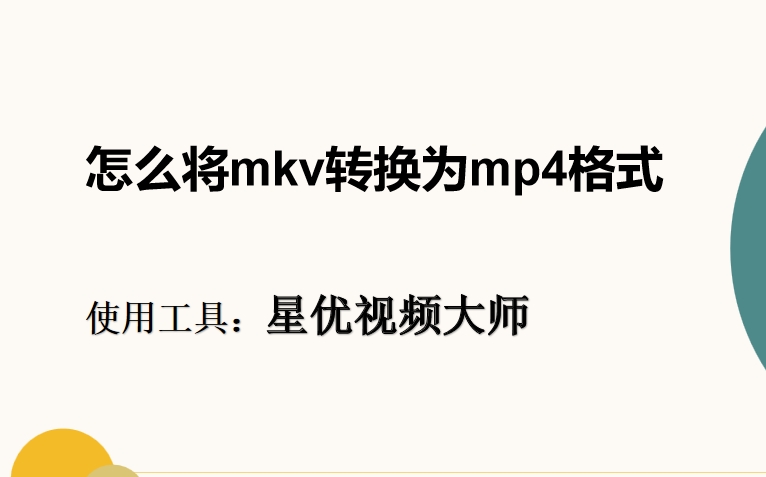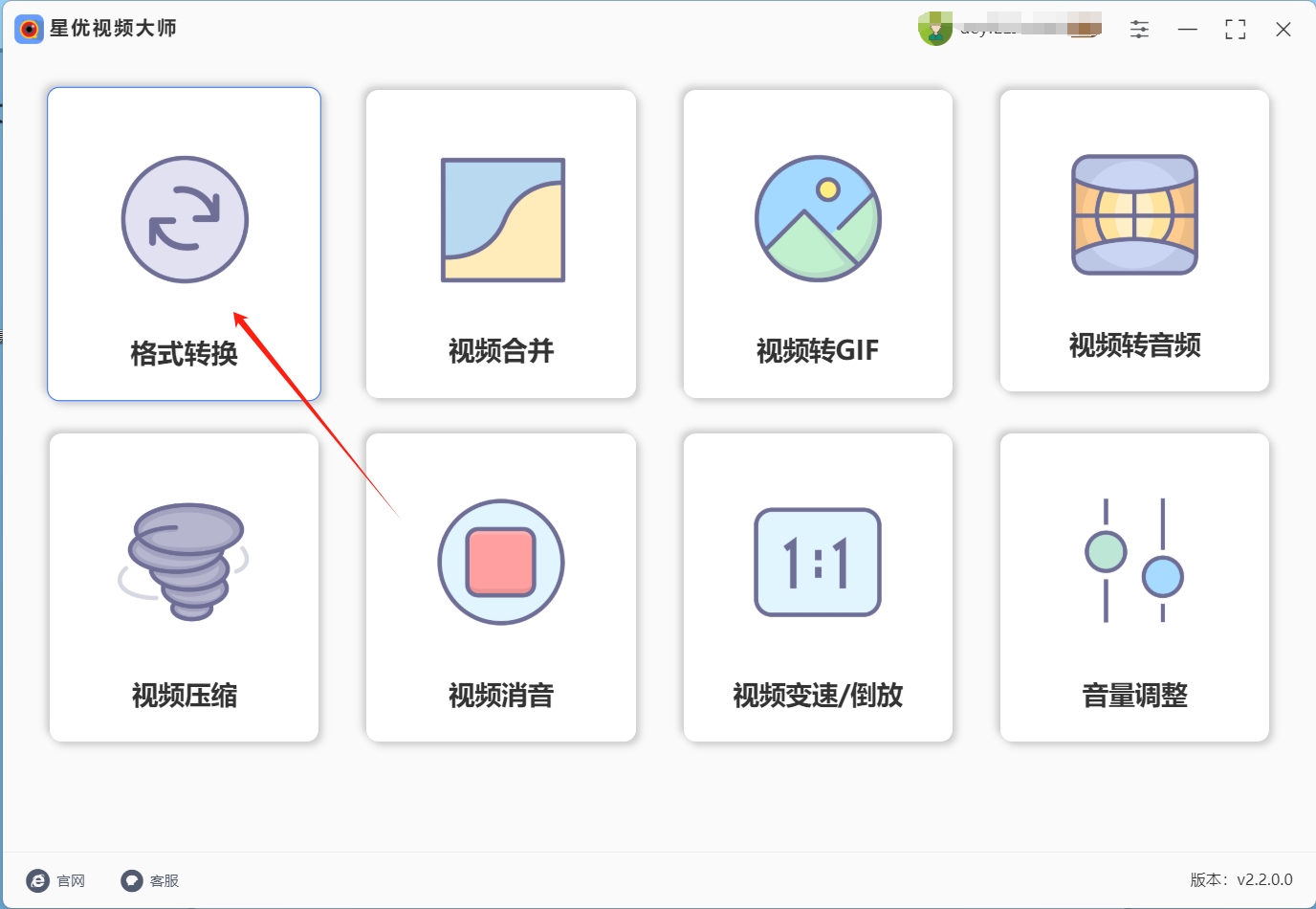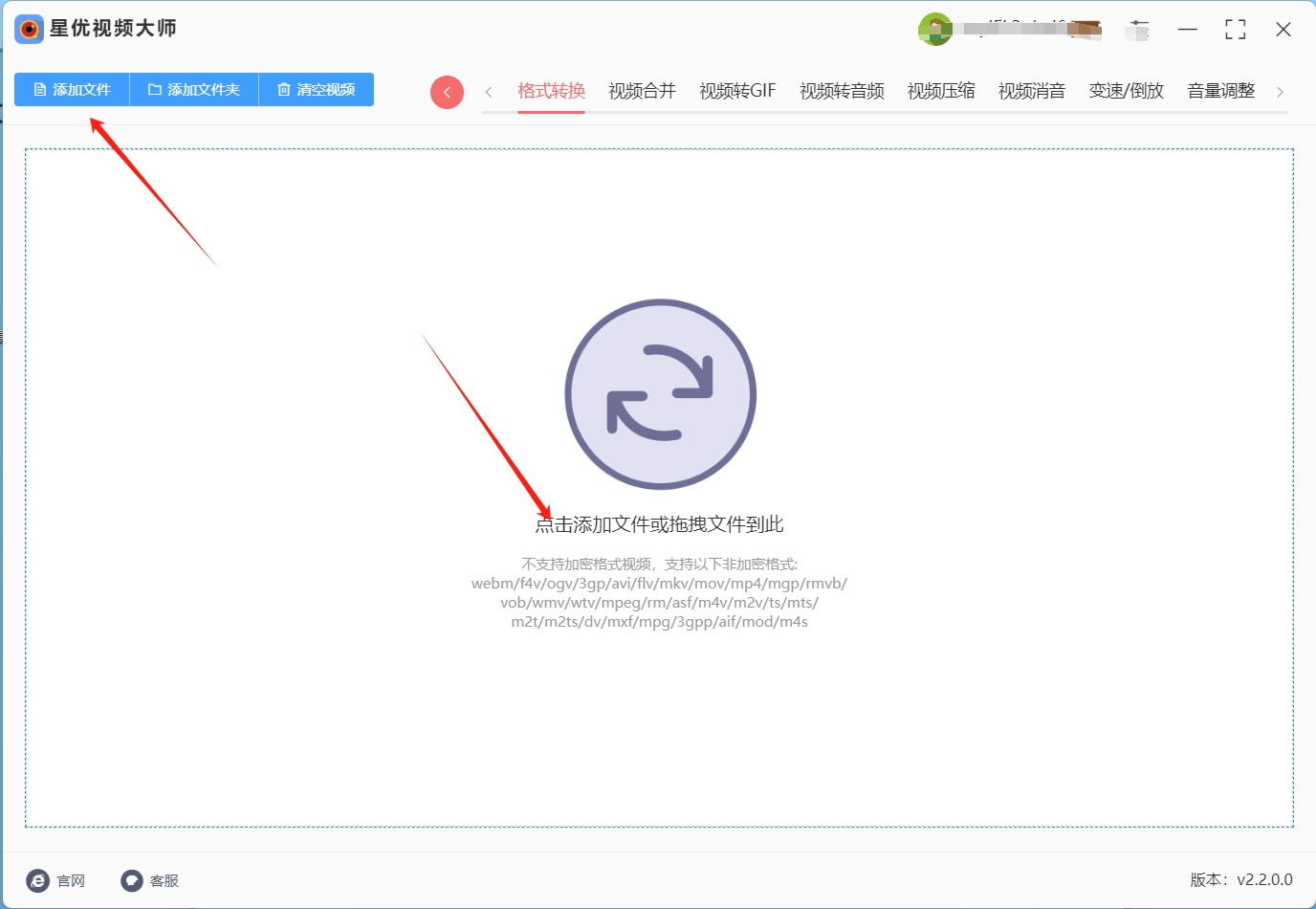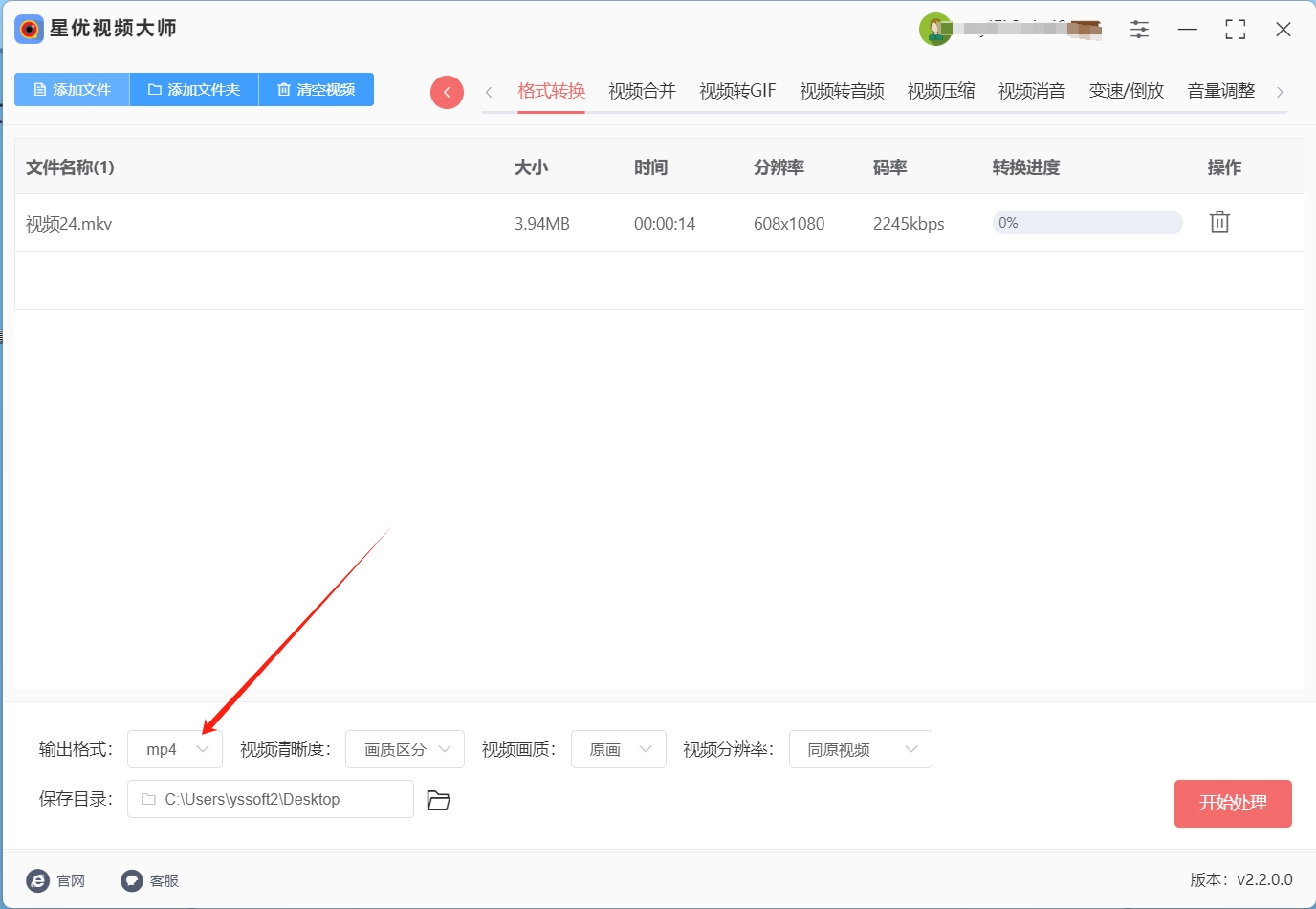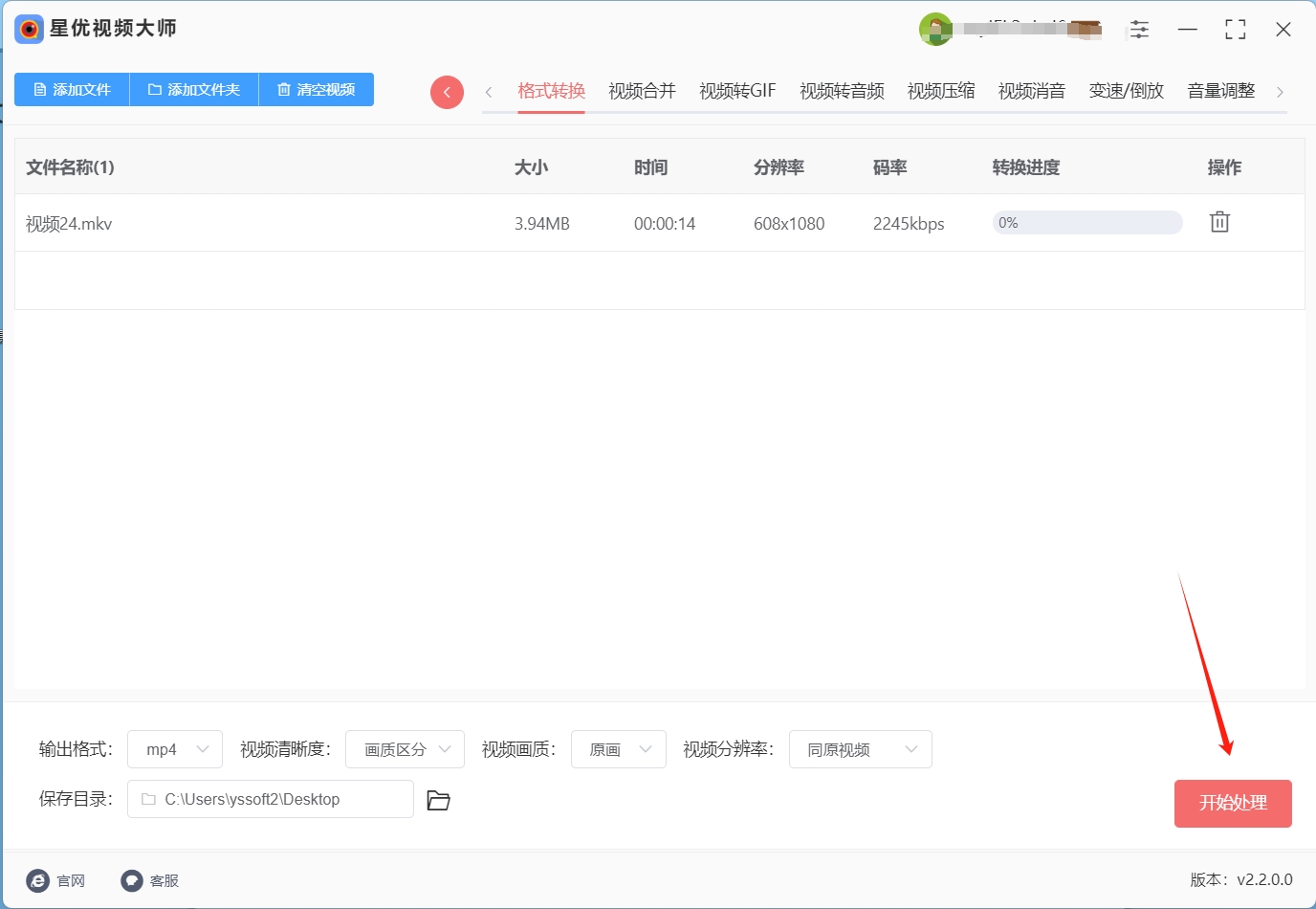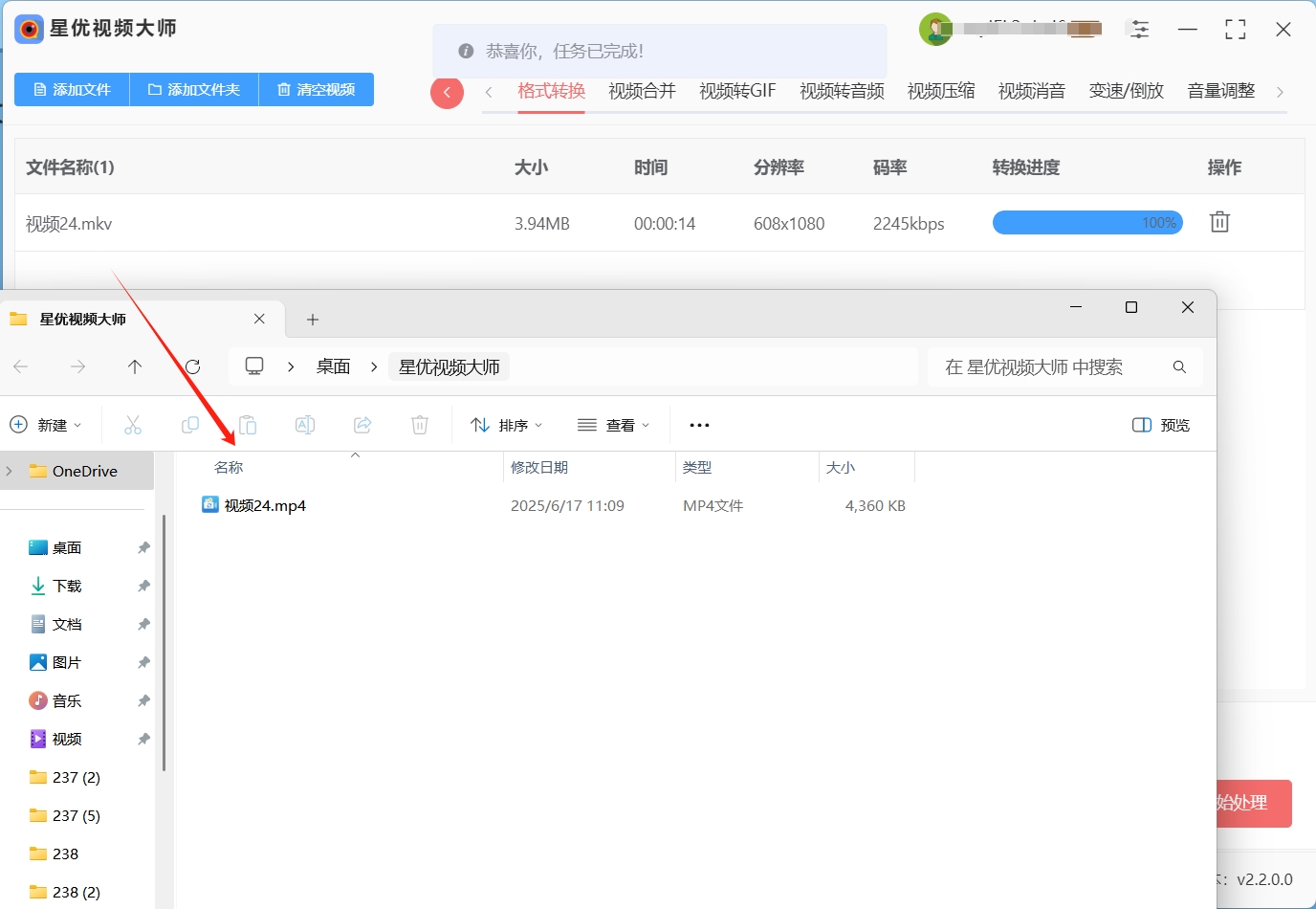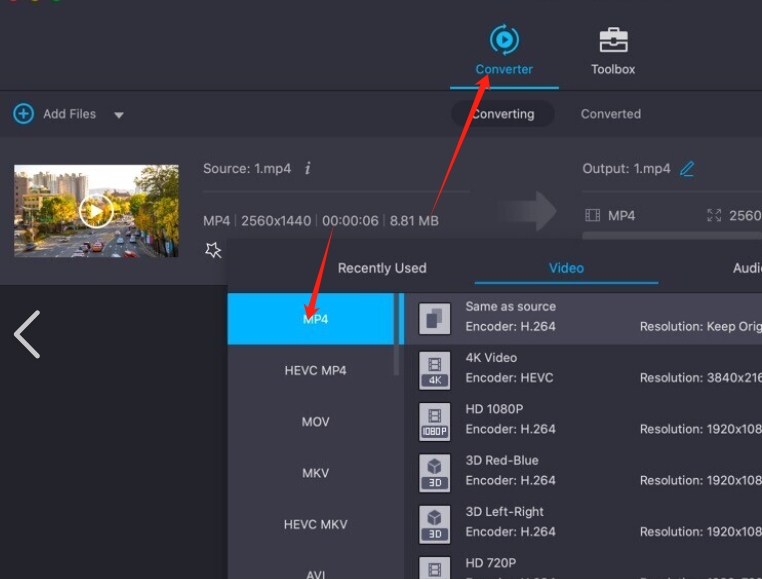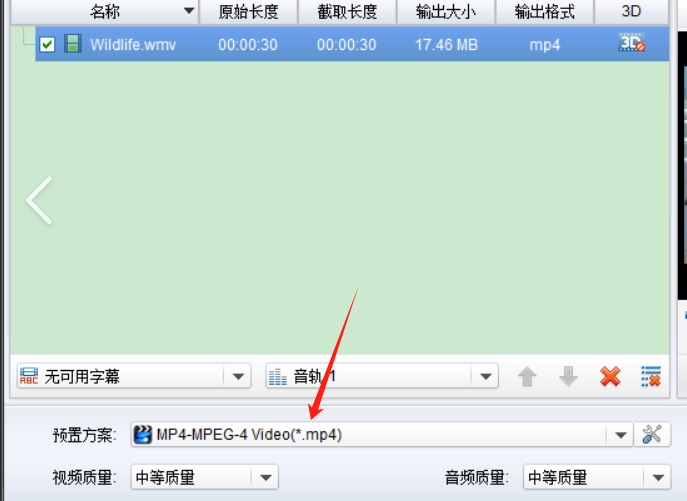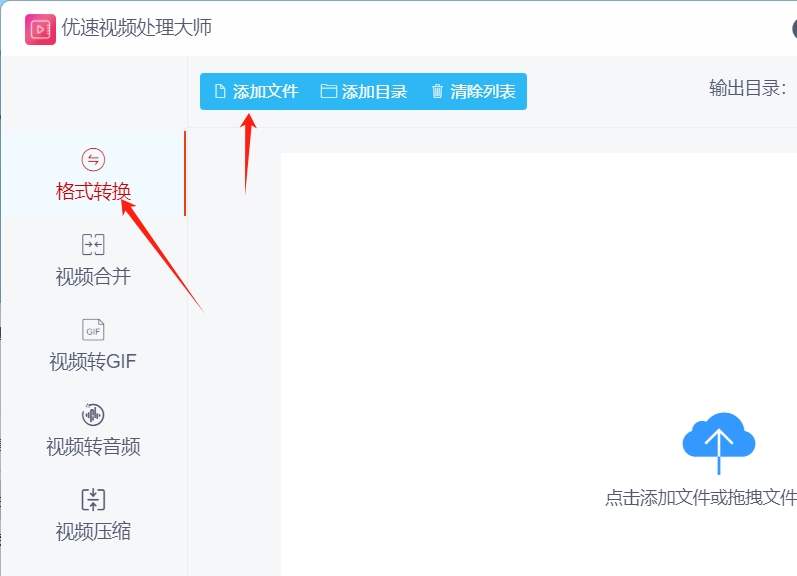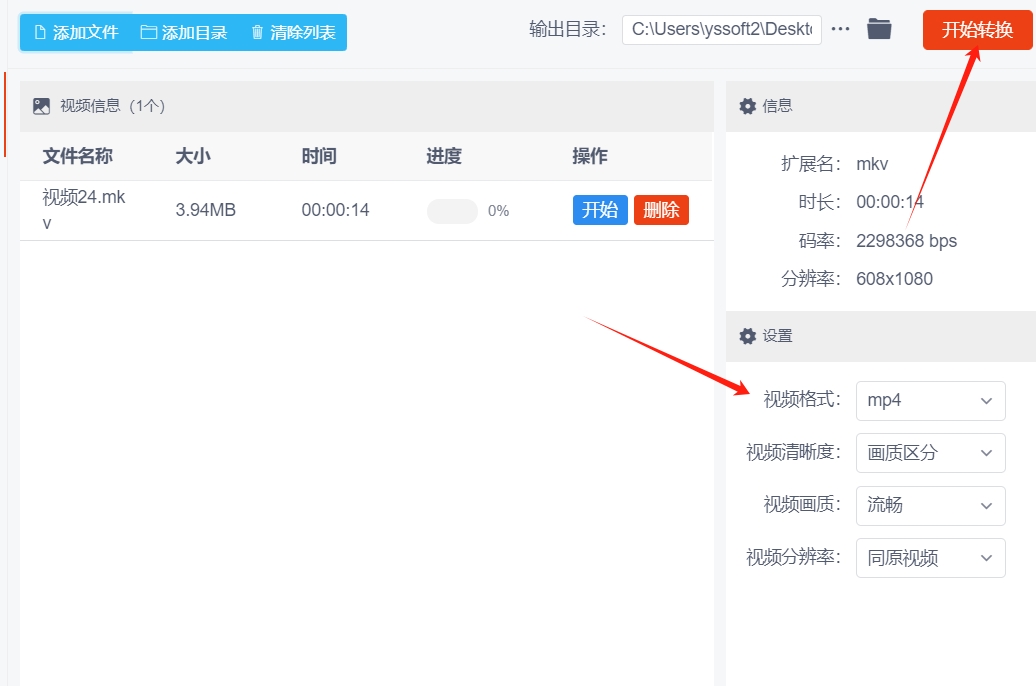怎么将mkv转换为mp4格式?MKV,这一多媒体封装格式,在特定领域内展现出了其独有的魅力,然而,它并非没有短板,首要问题在于,MKV的普及程度相对较低,导致许多日常使用的设备并不直接支持该格式,这意味着,为了顺利播放MKV文件,用户往往需要安装特定的解码软件或播放器,这无疑增加了文件传输与分享的复杂性,此外,MKV格式以其强大的包容性著称,能够容纳多个音轨、字幕轨道以及丰富的元数据,这种设计虽然为多媒体内容提供了更多的可能性,但也带来了一个不容忽视的问题——文件体积的膨胀,对于存储空间捉襟见肘的用户而言,这无疑是一个沉重的负担。
鉴于MKV格式的这些局限性,将其转换为更为普及的MP4格式,或许是一个值得考虑的解决方案,MP4格式以其广泛的兼容性而著称,几乎能够适配所有类型的设备,无需担心兼容性问题,更重要的是,MP4格式在保持视频质量的同时,能够利用更为高效的压缩技术,显著减小文件体积,从而为用户节省宝贵的存储空间,那么,如何将MKV格式转换为MP4格式呢?在这篇文章中有五种值得尝试的mkv转MP4方法,如果你感兴趣的话,就千万不要错过哦!
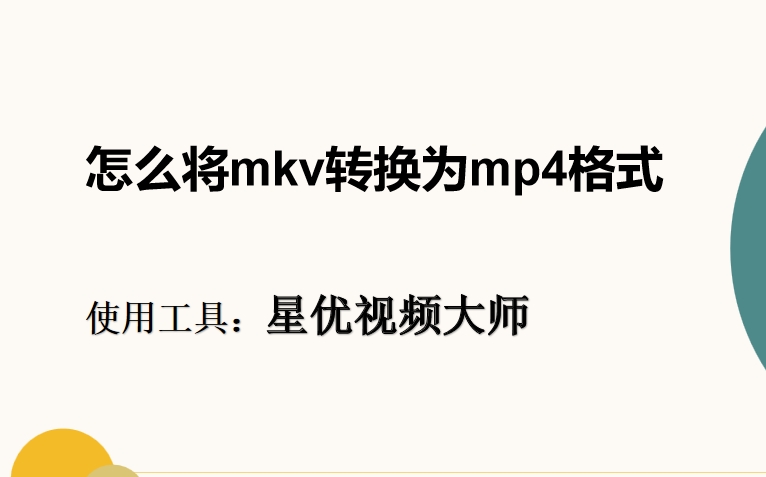
方法一:使用“星优视频大师”将mkv转换为MP4格式
下载地址:https://www.xingyousoft.com/softcenter/XYVideos
步骤1:在使用该方法转换mkv文件前,请确认大家将“星优视频大师”软件下载下来了,确认无误后请将软件打开并选择【格式转换】功能。
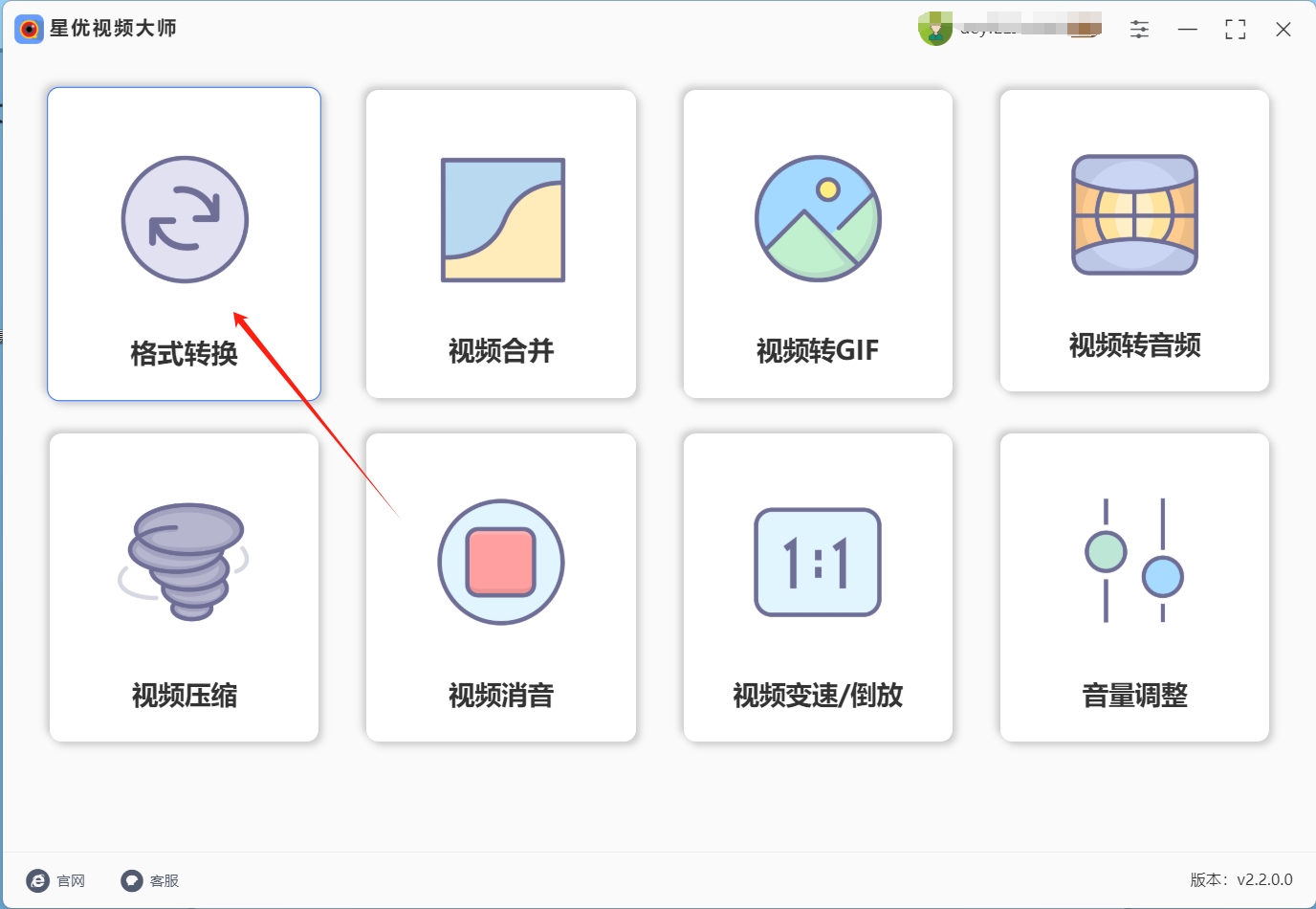
步骤2:完成功能选择后,大家需要点击左上角的【添加文件】按钮来选择想转换的mkv文件,选择完成后该文件会被导入到软件中。
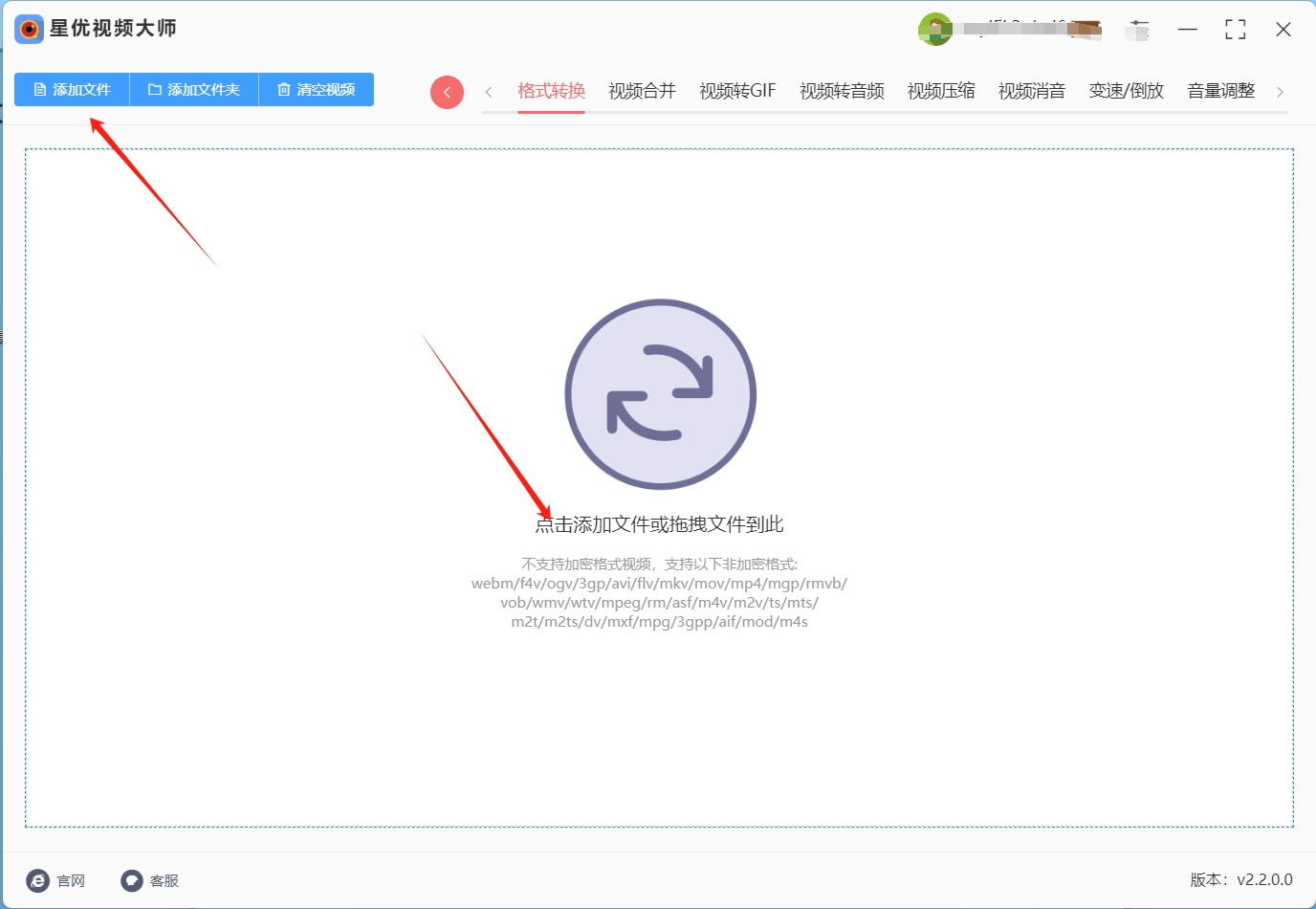
步骤3:mkv文件导入完成后,大家可以看到软件右下角多出了很多设置,此时大家需要着重关注【输出格式】设置,该设置需要调节为“MP4”。
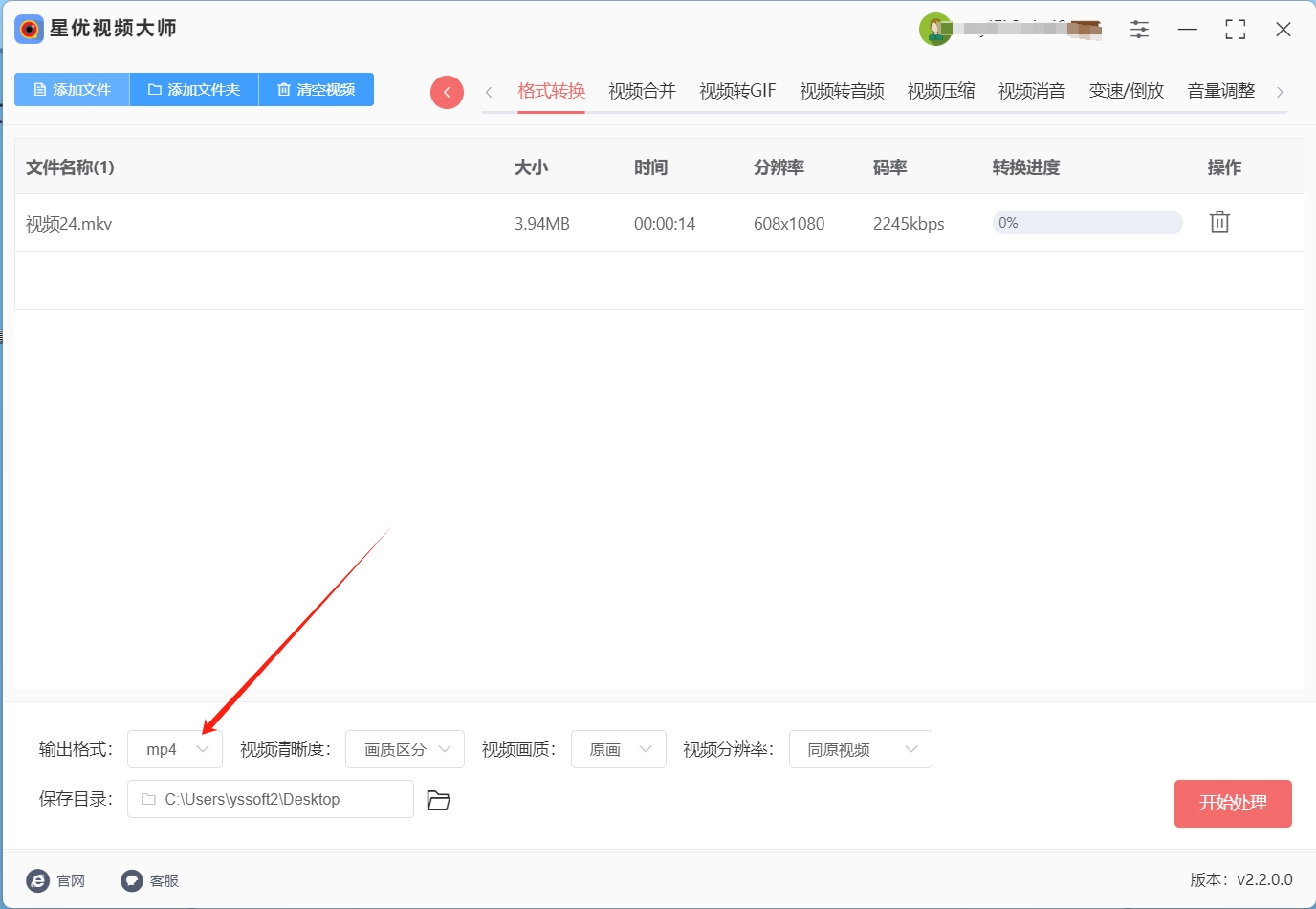
步骤4:设置没有问题后,请点击软件右下角的【开始处理】按钮,点击这个按钮就可以启动mkv转MP4程序。
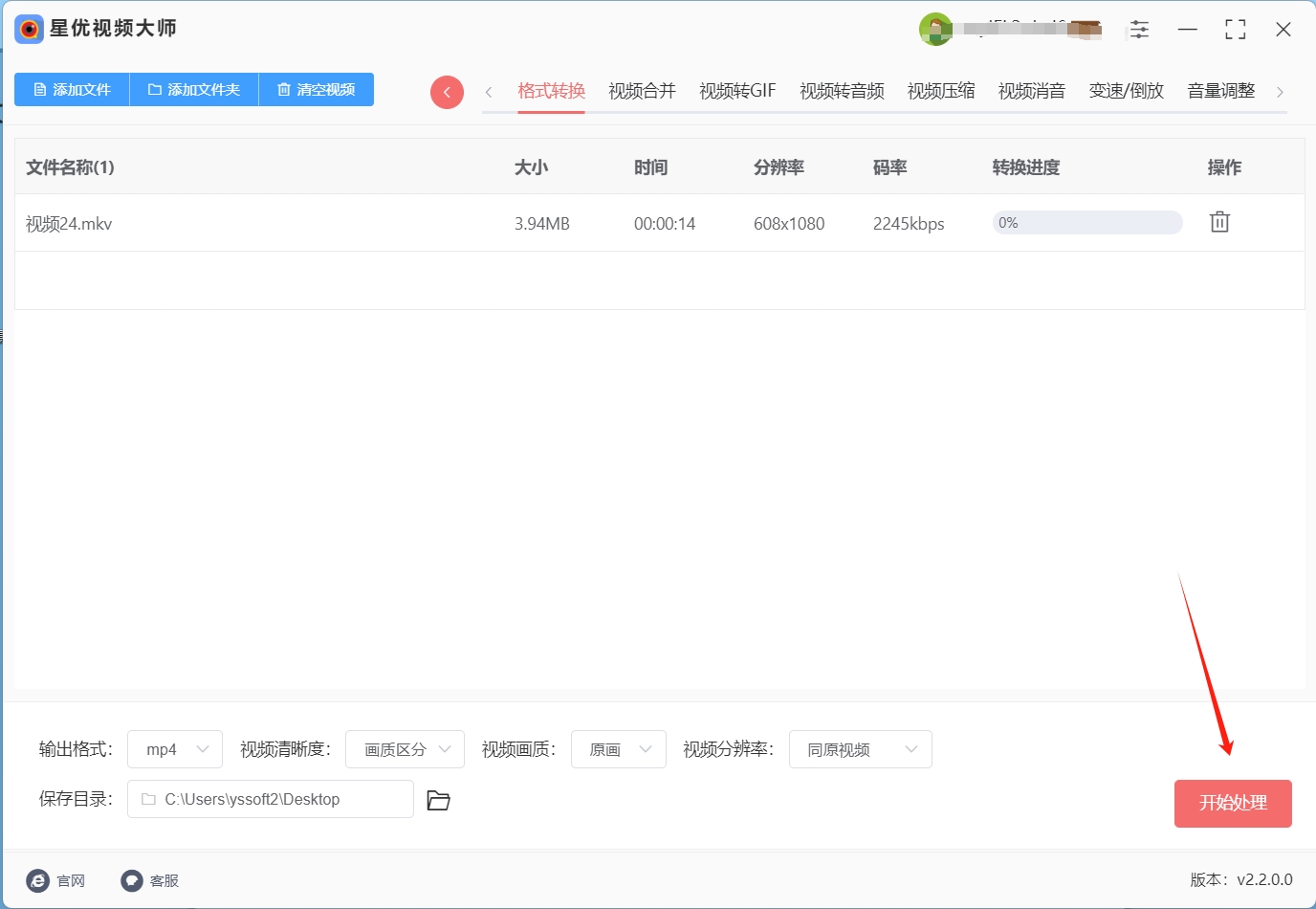
步骤5:软件完成转换后,我们就可以看到自动打开的输出目录,里面就是转换好的MP4文件。
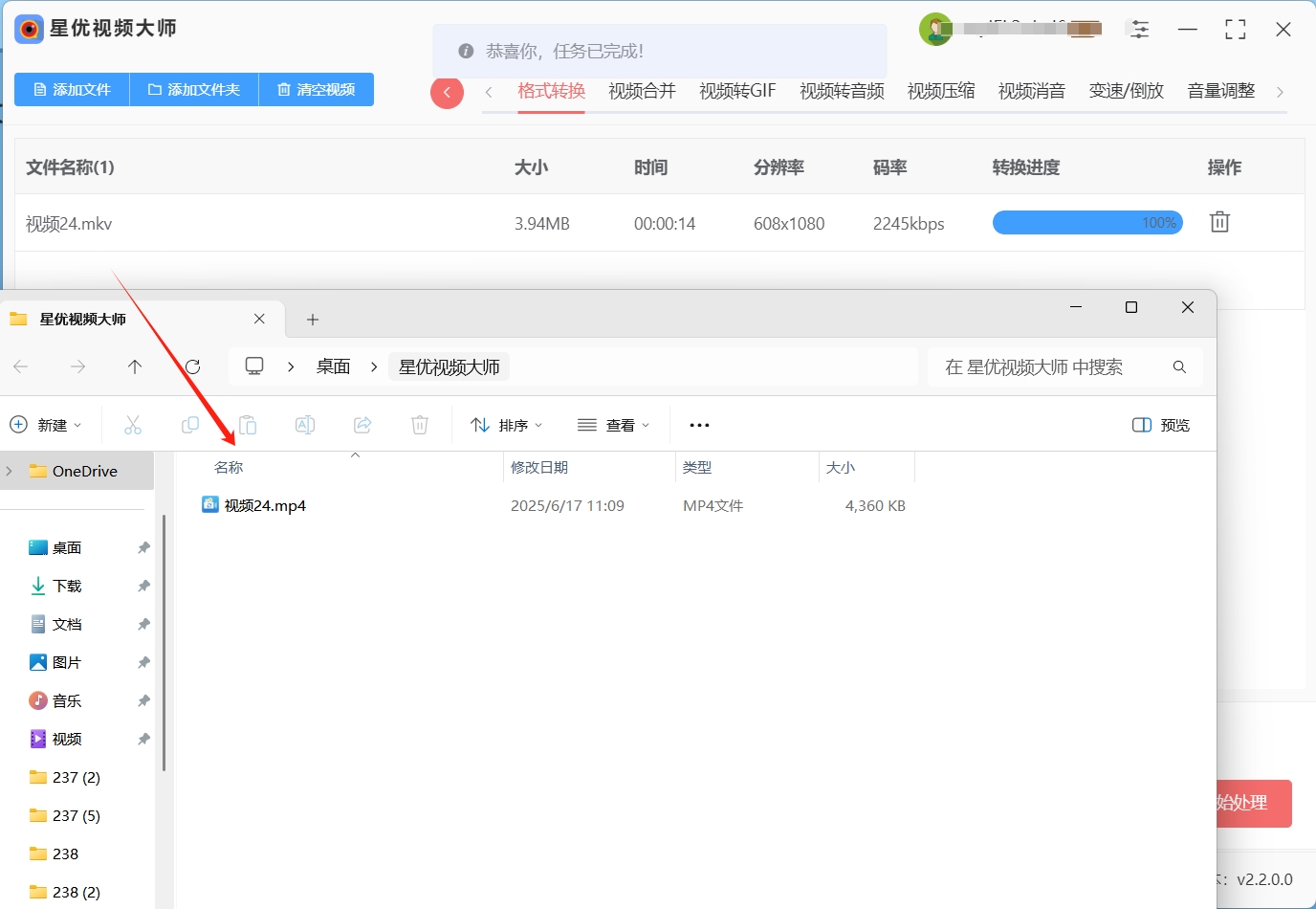
方法二:使用“Vidmore Video Converter”将mkv转换为MP4格式
嘿,今天咱来聊聊 Vidmore Video Converter 这款软件。它可是个挺厉害的视频处理工具呢!先说说它的特点哈。它有个特别贴心的设计,就是多语言界面。不管你是用英语、中文,还是其他啥语言,都能轻松上手操作,就跟在自己家里用母语交流一样自然,完全没有语言障碍的烦恼。那要是咱想把 MKV 格式的视频转换成 MP4 格式,具体咋操作呢?其实一点儿都不难。
首先,你得把这个软件启动起来。就像你要开车,得先把车发动一样。等软件打开了,你会看到界面上有个“+”号按钮,这就好比是一扇门,你点击它,就相当于打开了这扇门,然后就能导入你想要转换的 MKV 视频文件啦。点完“+”之后,会弹出一个文件选择窗口,你在自己电脑里找到存放 MKV 文件的地方,选中它,再点“打开”,这个文件就被顺利导入到软件里了。
接着呢,咱们要设置一下输出格式。在软件界面的底部,有个“输出格式”的选项。这里面有好多格式可以选,就像去超市买东西,有各种各样的商品供你挑选。但咱这会儿要的是 MP4 格式,所以你就从这些选项里找到“MP4”,然后选中它。这一步就相当于你选好了你想要的商品,放进了购物车里。
最后一步,也是最关键的一步,就是点击“转换”按钮。这就好比你按下了汽车的油门,软件就开始干活啦。它会按照你之前设置好的,把 MKV 视频转换成 MP4 格式。转换的过程可能需要一点儿时间,你就稍微耐心等一会儿。等转换完成了,你就能得到一个 MP4 格式的视频文件,想咋看就咋看,方便极了。
怎么样,用 Vidmore Video Converter 把 MKV 转换成 MP4 是不是挺简单的?只要按照这几个步骤来,就算是电脑小白也能轻松搞定。
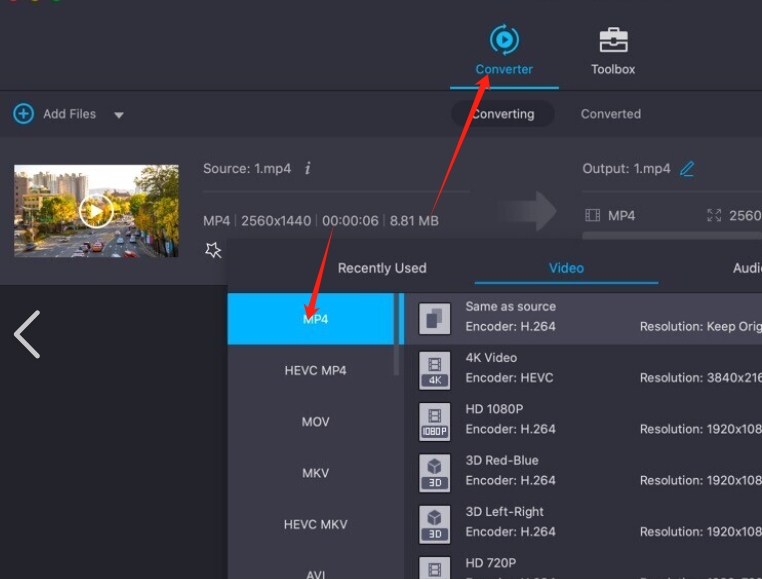
方法三:使用“松鼠视频转换器”将mkv转换为MP4格式
在日常的生活和工作中,我们常常会遇到需要把MKV格式视频转换成MP4格式的情况。今天就给大家介绍如何利用松鼠视频转换器,轻松完成MKV到MP4的格式转换。
一、安装并启动松鼠视频转换器
想要使用松鼠视频转换器,首先要从它的官网下载安装包。安装完成后,在桌面上或者开始菜单里找到松鼠视频转换器的图标,双击它就可以启动软件啦。
二、添加MKV文件
软件启动后,进入到主界面。你会看到界面上有一个“添加视频”的按钮,就像一扇通往文件世界的门。点击这个按钮,会弹出一个文件选择窗口。在这个窗口里,你可以像在自己的文件仓库里寻宝一样,找到你需要转换的MKV文件。找到文件后,选中它,然后点击“打开”按钮,软件就会把这个MKV文件添加到转换列表中。要是你有多个MKV文件需要转换,也不用一个一个地添加,在文件选择窗口中按住Ctrl键或者Shift键,就可以同时选中多个文件,一次性完成添加。
三、选择输出格式
添加好文件后,接下来要选择输出的格式。在软件界面的下方,有一个“格式”下拉菜单。点击这个菜单,会出现各种各样的视频格式选项,就像一个装满不同款式衣服的衣柜。我们要把MKV文件转换成MP4格式,所以在这些选项中找到“MP4”并选中它。这样,软件就知道我们想要把文件转换成什么格式了。
四、设置参数(可选)
如果你对转换后的视频质量有更高的要求,比如想要调整视频的分辨率、帧率等参数,那么可以点击“设置”按钮。点击后会弹出一个设置窗口,在这个窗口里,你可以根据自己的需求对视频的各项参数进行调整。不过,如果对这些参数不太了解,或者觉得默认的参数已经能满足自己的需求,也可以不进行设置,直接使用默认参数就好啦。
五、设置输出路径
转换后的MP4文件要保存到哪里呢?这就需要我们设置输出路径了。在软件界面上找到“输出文件夹”按钮并点击,会弹出一个文件夹选择窗口。在这个窗口里,你可以选择一个自己喜欢的文件夹,作为保存MP4文件的位置。比如,你可以选择一个专门用来存放视频的文件夹,这样以后查找起来会更方便。选好文件夹后,点击“确定”按钮,输出路径就设置好了。
六、开始转换
当你完成了前面的所有步骤,确认文件添加无误、输出格式选择正确、参数设置(如果有)合适、输出路径也设置好了,就可以点击“转换”按钮了。点击后,软件就会开始对添加的MKV文件进行转换处理。在转换的过程中,你可以看到一个进度条在慢慢前进,它就像一个小信使,告诉你转换任务进行到了哪一步。你只需要耐心等待,等进度条满了,就说明转换完成啦。
通过以上这几个简单的步骤,你就可以轻松地将MKV转换为MP4格式。是不是很简单呢?快去试试吧。
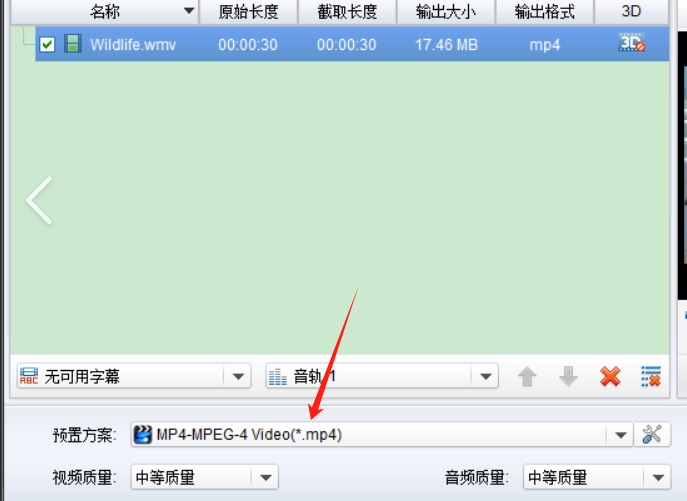
方法四:使用“优速视频处理大师”将mkv转换为MP4格式
操作步骤:
导入 MKV 文件
点击主界面左侧的【格式转换】模块,进入转换页面。此时有两种导入方式:
直接将电脑中的 MKV 文件拖放到中间的蓝色虚线区域(支持按住 Ctrl 键多选多个文件同时拖入);
点击【添加文件】按钮,在弹出的资源管理器中批量选中 MKV 文件(可按 Ctrl+A 全选文件夹内所有 MKV),点击 “打开” 即可批量导入。导入后,文件列表会显示每个视频的名称、时长和大小。
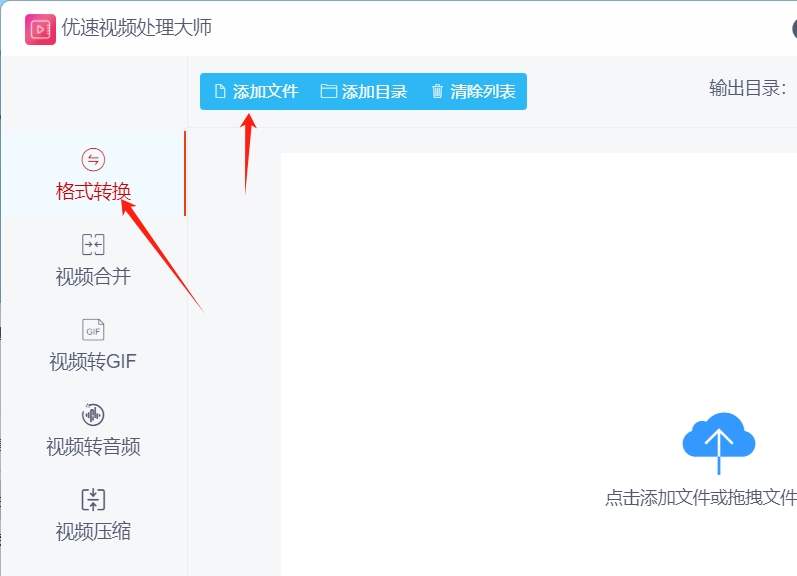
设置输出格式为 MP4
在右侧的 “输出格式” 下拉菜单中,展开 “视频格式” 分类,找到并选中 “MP4” 选项。如果需要自定义参数,可点击旁边的【设置】按钮,在弹出窗口中调整分辨率(如 1080P/720P)、码率(建议新手保持默认)、帧率等参数。例如,若希望转换后的视频更适合手机播放,可选择 “手机 MP4” 预设模式。
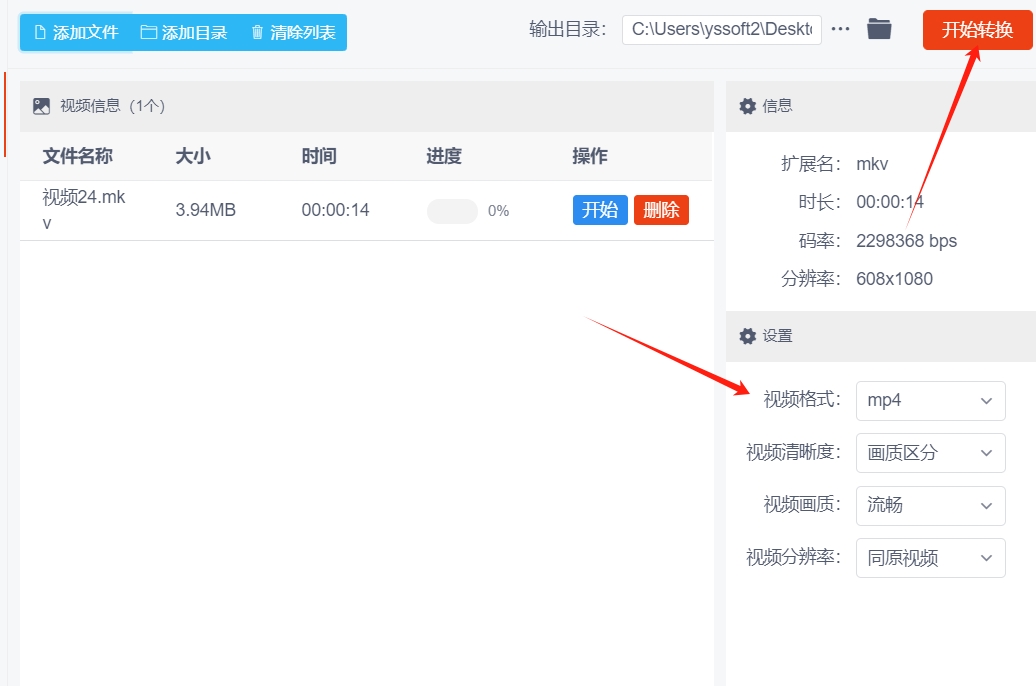
指定保存路径
点击 “输出目录” 右侧的【浏览】按钮,在弹出的窗口中选择转换后 MP4 文件的保存位置。建议新建一个专门的文件夹,方便后续查找。如果忘记设置,软件会默认保存到 “我的文档 / 优速视频处理大师” 文件夹。
开始转换与进度查看
确认所有设置无误后,点击右下角的【开始转换】按钮,软件会立即启动批量转换任务。此时主界面会显示每个文件的转换进度条和预计剩余时间,顶部状态栏会显示 “转换中...” 的动态提示。转换完成后,系统会弹出提示框,点击【打开输出文件夹】即可查看转换好的 MP4 文件。如果需要检查转换质量,可右键点击文件选择 “打开方式” 用视频播放器预览。
方法五:使用“Tarsi在线视频转换工具”将mkv转换为MP4格式
在当今数字化的时代,视频格式的转换需求变得越来越常见。无论是因为不同设备对视频格式的兼容性不同,还是为了满足特定的使用场景,我们常常需要将一种视频格式转换为另一种。而Tarsi在线视频转换工具就像是一位贴心的小助手,能轻松帮我们解决视频格式转换的难题。
那么,具体如何使用Tarsi在线视频转换工具将MKV视频转换成MP4格式呢?下面就为大家详细介绍操作步骤。
首先,你要打开电脑上的浏览器,进入Tarsi的官网页面。进入官网后,你会看到页面上有各种各样的选项,这些选项就像是一个个不同的房间入口,每个房间都有不同的功能。我们要找的是“视频”选项,你可以用鼠标在页面上仔细寻找,找到后点击它,这样就进入了视频格式转换页面。
进入视频格式转换页面后,就到了上传视频文件的环节。页面上会有一个“选择文件”的按钮,你点击这个按钮,会弹出一个文件选择窗口。在这个窗口中,你可以像在自己的文件仓库里挑选宝贝一样,找到你需要转换的MKV视频文件。选中文件后,点击“打开”按钮,文件就开始上传了。如果你觉得这样操作有点麻烦,还有更简便的方法。你可以直接在电脑的文件夹中找到MKV视频文件,然后用鼠标左键按住它,将其拖拽到页面指定的区域,松开鼠标左键,文件就会自动上传。这种拖拽上传的方式就像把东西直接放进一个盒子里一样简单。
上传完文件后,接下来要设置目标格式。在页面上有一个“目标格式”的选项框,点击它会弹出一个下拉菜单,菜单里列出了各种各样的视频格式。我们要把MKV视频转换成MP4格式,所以在菜单中找到“MP4”并选中它。这一步就像是为你的视频选择了一个新的“外衣”,让它能以MP4的格式呈现。选好目标格式后,点击“开始转换”按钮。这时,Tarsi就开始忙碌起来,它会对上传的MKV视频进行处理,将其转换成MP4格式。在转换的过程中,你可以看到一个进度条在慢慢前进,它就像一个小信使,告诉你转换任务进行到了哪一步。你可以耐心等待,也可以在等待的过程中去做一些其他的事情。
终于,转换完成啦!页面上会出现一个“下载”按钮,这就像是一扇通往转换后视频文件的门。你点击这个按钮,浏览器就会开始下载转换后的MP4文件。下载完成后,你就可以在电脑的指定下载文件夹中找到这个MP4文件,然后用你喜欢的视频播放器打开它,尽情享受转换后的视频啦。

尽管将MKV转换为MP4格式看似是解决MKV格式挑战的一剂良药,但我们必须警觉,这种转换并非毫无代价,甚至在某些场景下可能带来意料之外的问题,例如,MKV与MP4在字幕支持方面有着显著的区别,MKV以其对多语言字幕和复杂字幕特效的出色兼容性而闻名,而MP4在字幕处理上则更为传统和标准化,因此,对于那些依赖丰富字幕体验的用户来说,直接转换可能会导致字幕信息的丢失或显示不全,因此,我们不能简单地将MKV转MP4视为一种“一键式”的解决方案,相反,我们应该以审慎和专业的态度来对待这种转换过程,确保在解决原有问题的同时,不引入新的麻烦,只有这样,我们才能充分利用这两种格式的优势,为观众带来更加优质的观影体验。到这里今天这篇“怎么将mkv转换为mp4格式?”就结束了,大家快去试着自己完成mkv转MP4操作吧!